Dengan mengandaikan anda mahu artikel membincangkan fungsi ASIN dalam Excel: Fungsi ASIN dalam Excel ialah cara terbaik untuk mendapatkan maklumat tentang produk daripada Amazon.com. Anda boleh menggunakannya untuk mencari harga, ulasan dan maklumat lain tentang produk di Amazon. Untuk menggunakan fungsi ASIN, hanya masukkan ASIN produk yang anda ingin cari dalam sel yang anda mahu maklumat itu dipaparkan. Contohnya, jika anda ingin mencari ASIN untuk Amazon Kindle, anda perlu memasukkan =ASIN(' B0051QVESA') ke dalam sel. Sebaik sahaja anda telah memasukkan ASIN, anda kemudian boleh menggunakan fungsi Amazon yang lain untuk mendapatkan maklumat lanjut tentang produk tersebut. Contohnya, anda boleh menggunakan fungsi AMAZONPRODUCT untuk mendapatkan nama produk, harga dan maklumat lain. Fungsi ASIN ialah cara terbaik untuk mendapatkan maklumat tentang produk daripada Amazon.com. Anda boleh menggunakannya untuk mencari harga, ulasan dan maklumat lain tentang produk di Amazon. Untuk menggunakan fungsi ASIN, hanya masukkan ASIN produk yang anda ingin cari dalam sel yang anda mahu maklumat itu dipaparkan. Contohnya, jika anda ingin mencari ASIN untuk Amazon Kindle, anda perlu memasukkan =ASIN(' B0051QVESA') ke dalam sel. Sebaik sahaja anda telah memasukkan ASIN, anda kemudian boleh menggunakan fungsi Amazon yang lain untuk mendapatkan maklumat lanjut tentang produk tersebut. Contohnya, anda boleh menggunakan fungsi AMAZONPRODUCT untuk mendapatkan nama produk, harga dan maklumat lain.
DALAM Microsoft Excel , memburu GARAM ini Fungsi matematik dan trigonometri , dan tujuannya adalah untuk mengembalikan arcsine atau songsangan nombor. Lengkok ialah sudut yang sinusnya ialah nombor.
Formula untuk fungsi ASIN: ASIN(nombor).
Sintaks fungsi ASIN diberikan di bawah:
tidak dapat menambahkan akaun microsoft ke windows 10
Nombor : Sinus sudut yang dikehendaki mestilah antara -1 dan 1. Ini diperlukan.
Cara menggunakan fungsi ASIN dalam Excel
Ikuti langkah ini untuk menggunakan fungsi Excel ASIN:
- Lancarkan Excel
- Masukkan data atau gunakan data sedia ada.
- Masukkan formula dalam sel.
- Tekan enter.
- Lihat hasil.
pelancaran Microsoft Excel .
Jika anda memasukkan faktor 0.5 dalam sel, masukkan formula dalam sel yang anda ingin tambahkan hasilnya. .

Masukkan formula dalam sel =ASIN(A2) .
Kemudian klik Untuk masuk .
Ia akan mengembalikan radian 0.523599 .
Jika anda memasukkan formula sebagai =ASIN(A3)*180/PI() . Hasilnya akan menjadi 30 darjah.
Terdapat dua kaedah lain untuk menggunakan fungsi ASIN.
Kaedah satu adalah untuk klik pada FX butang di penjuru kiri sebelah atas lembaran kerja Excel.
ikon dual monitor terus bergerak windows 10
An Fungsi Sisipkan kotak dialog akan muncul.
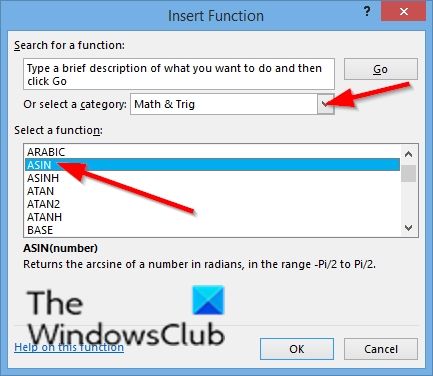
Di dalam kotak dialog dalam bahagian Pilih kategori , Pilih Matematik dan trigonometri daripada senarai.
Dalam bab Pilih fungsi , pilih GARAM fungsi daripada senarai.
Kemudian klik BAIK.
A Hujah Fungsi kotak dialog akan dibuka.
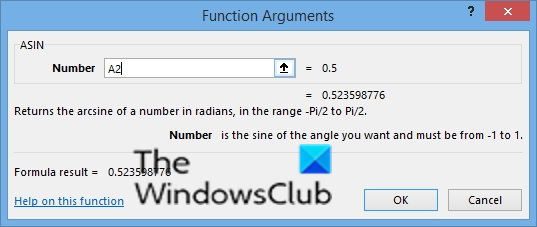
penggantian kumpulan rumah
Dalam medan input 'Nombor', masukkan sel A2.
Kemudian klik BAIK.
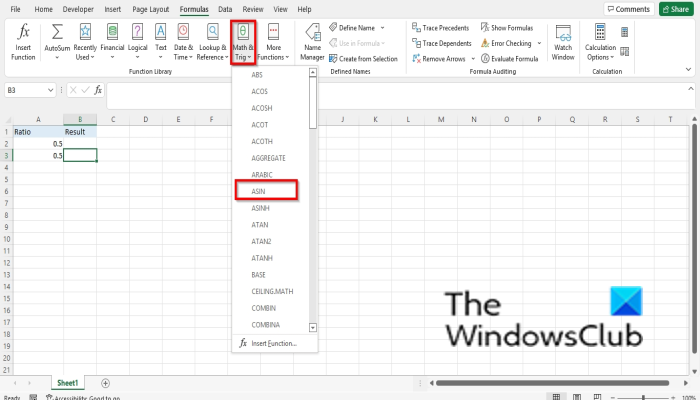
Kaedah kedua adalah untuk klik pada Formula tab dan klik Matematik dan trigonometri butang masuk Perpustakaan Fungsi kumpulan.
Kemudian pilih GARAM daripada menu lungsur.
A Hujah Fungsi kotak dialog akan dibuka.
Ikuti kaedah yang sama seperti dalam Kaedah 1.
Kemudian klik Okey .
Bolehkah Excel melaksanakan fungsi pencetus?
Ya, Excel boleh mengira matematik dan fungsi pencetus untuk sinus atau kosinus. Excel ialah program yang sangat serba boleh dalam pengiraan data. Jika seseorang ingin mengira kerja matematiknya, dia boleh menggunakan Excel.
BACA : Cara menggunakan fungsi IMPRODUCT dalam Excel
Fungsi Excel yang manakah mengembalikan arcsine suatu nombor?
Fungsi yang mengembalikan arcsine ialah fungsi ASIN. Dalam artikel ini, kami membincangkan cara menggunakan fungsi ASIN. Kami juga akan membincangkan kaedah yang anda boleh menggunakan formula ASIN dalam Excel.
BACA : Cara menggunakan fungsi TAN dalam Microsoft Excel
Apakah Fungsi Matematik dan Pencetus dalam Excel?
Ciri Matematik & Trigonometri melaksanakan pengiraan matematik seperti matematik asas, hasil tambah dan hasil, eksponen dan logaritma serta nisbah trigonometri.
tetikus membekukan tetingkap 10
BACA : Cara menggunakan fungsi PI dalam Excel
Kami berharap panduan ini akan membantu anda memahami cara menggunakan fungsi ASIN dalam Microsoft Excel.















